¿Cómo usar el Business Manager de Facebook? - Administra tus publicaciones y contenido

Para convertirte en un experto del marketing, es necesario relacionarte con todas las redes sociales con el fin de alcanzar un mayor número de personas con un interés comercial. Para aprender a manejar la gran herramienta que es el Meta Business Manager, te traemos este artículo que te enseñará todo lo necesario para empezar a entender el mundo del marketing digital en Facebook.
¿Qué es el Business Manager de Facebook?
El administrador de negocios de Facebook es una extensión de Meta, de la Meta Suite Business, que permite mejorar las interacciones con el público de tu página, incluso logrando mejorar el alcance que tienen tus publicaciones en redes sociales, ya que, al ser parte de Meta, también está vinculado con Instagram.
Facebook Business Manager es una herramienta completamente gratuita, que permite a todo tipo de empresas y comercios gestionar sus promociones en la red social. Esta herramienta proporciona funciones muy complejas, que permiten manejar todas las campañas en un solo lugar, lo que es muy conveniente.
Ventajas de utilizar Facebook Business Manager
El Facebook Business Manager maneja muchas funciones relacionadas a la publicidad y marketing, pero sus ventajas concisas las podemos ver en el siguiente checklist:
- Permite a las empresas crear y gestionar la publicidad en Facebook e Instagram en un solo lugar.
- Proporciona informes detallados sobre el rendimiento de los anuncios.
- Ayuda a las empresas a mantener sus activos comerciales seguros, centralizados y organizados.
- Permite a las empresas agregar miembros del equipo para trabajar en la página de Facebook y en las campañas publicitarias.
- Proporciona acceso a otras herramientas de Facebook, como Ads Manager, Instagram y Messenger.
- Permite a las empresas dar acceso a sus activos comerciales a socios externos, como agencias publicitarias.
Abreviando, el Business Manager de Facebook es una herramienta útil para las empresas que desean gestionar y organizar sus activos comerciales en Facebook de manera eficiente y segura.
¿Cómo crear y configurar una cuenta en Business Manager de Facebook?
Antes de comenzar, es recomendable crear una cuenta en Facebook Business Manager. Luego de crearla, simplemente tendrías que acceder al sitio web "business.facebook.com", en el navegador de tu elección. Aunque es posible empezar a usar la herramienta desde cero, es mucho más conveniente tener previamente una cuenta creada y así aprovechar todas sus posibilidades
- En esta dirección, harás clic en la opción de “Crear una cuenta”.
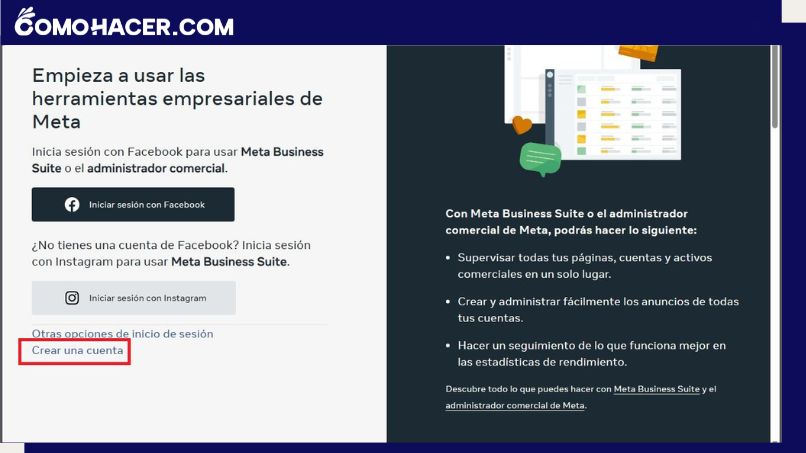
- Luego ingresarás tu correo electrónico y la contraseña que desees, con el fin de establecer las credenciales que usarás para acceder a tu cuenta en el futuro.
- Ingresamos el “Nombre del negocio y de la cuenta” en el nuevo recuadro de la nueva pestaña. Luego, ingresa tu nombre y, por último, un correo electrónico empresarial, que sea exclusivo de la empresa.
- Luego, se enviará un correo de confirmación a la cuenta que proporcionaste. Después de confirmar tu correo electrónico, podrás acceder a todas las funciones de la herramienta en cuestión
Para configurar el administrador, sólo será necesario ingresar en la opción de 'Configuración', ubicada en la parte inferior izquierda de la interfaz del administrador.
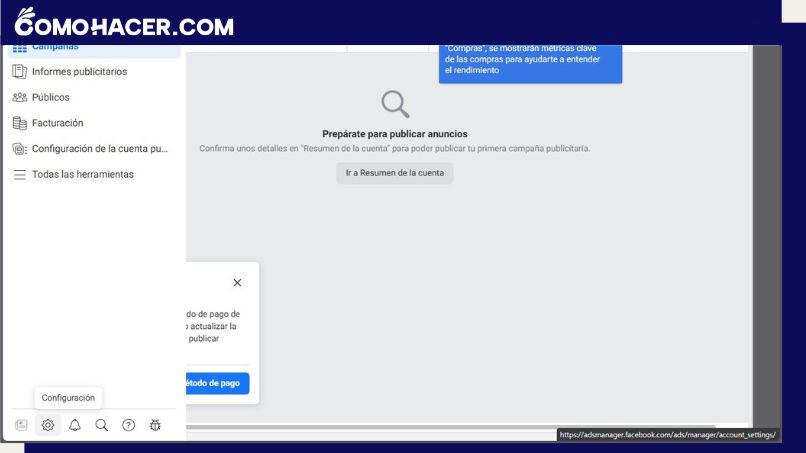
Al estar en la plataforma, podrás integrar a un equipo de colaboradores que te ayuden a administrar tu presencia y espacio publicitario en Facebook. Puedes otorgarles diferentes niveles de acceso, según lo que necesites, ya sea igual al tuyo o con ciertas limitaciones.
Otra gran ventaja de Facebook Business Manager es que puedes vincular varias cuentas de Facebook e Instagram. Aquí también podrás configurar una cuenta de pagos predeterminada que funcione al momento de ejecutar las campañas publicitarias.
¿Cómo añadir páginas a Facebook Business Manager?
Para ello, es esencial tener una cuenta de Instagram que comparta el mismo contenido que te encuentras compartiendo en Facebook, con el fin de que exista coherencia, cohesión y, además, puedas manejar las cuentas simultáneamente. Entre algunos beneficios podemos mencionar:
- Hacer publicidad de manera más estratégica: Al vincular ambas cuentas, se pueden crear campañas publicitarias que lleguen a un público mayor y más específico.
- Obtener métricas: Las métricas que se obtienen en Facebook sobre el rendimiento de las campañas son mucho más completas que las que ofrece Instagram por sí sola
- Editar fotografías y videos: Al vincular las cuentas, se pueden editar las fotografías y videos desde la aplicación de Instagram para publicarlas en Facebook, lo que permite tener a su alcance diferentes herramientas para mejorar los contenidos, como filtros, texturas y ajustes de brillo, contraste, saturación, color y nitidez
- Aumentar la visibilidad: Al vincular las cuentas, se pueden compartir automáticamente las publicaciones de Instagram en el perfil de Facebook, lo que permite llegar a más personas y ahorrar tiempo
- Recuperar cuentas: Si se pierde el acceso a cualquiera de las cuentas, se pueden recuperar más fácilmente si están vinculadas
Vincular a la cuenta de Instagram
Vamos a ingresar en nuestra cuenta de Facebook Ads y, en la página principal, justo debajo del título de nuestra página, vamos a pinchar la opción “Conectar con Instagram”. Emergerá una ventana de Instagram para poder iniciar sesión.
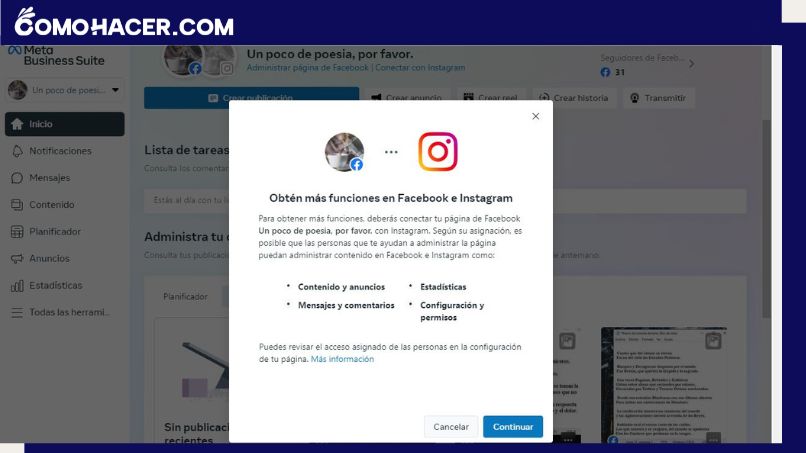
- Si ya tenías una cuenta de Instagram iniciada en tu navegador, cuando vincules tu cuenta a Facebook Business Manager, te pedirá confirmar en qué cuenta deseas iniciar sesión. Vinculamos con la opción que más nos conviene.
- En el siguiente paso, te pedirá especificar si tu página es de un creador de contenido o una cuenta comercial.
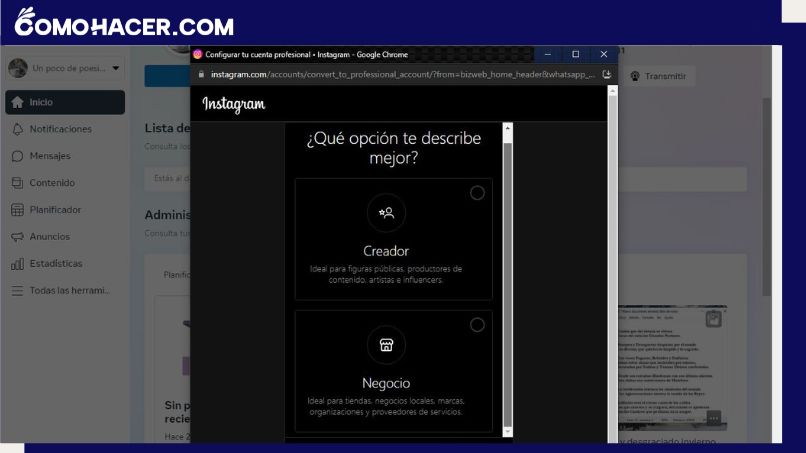
- Después podemos establecer una categoría para nuestra página, ya sea un blog, una banda musical, etc. Puedes seleccionar la opción que más se relacione con tu empresa o negocio.
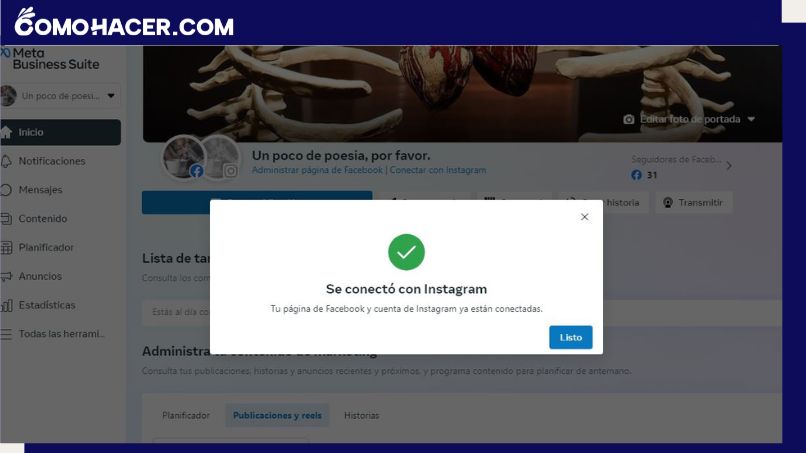
- Para confirmar la vinculación de tu cuenta de Instagram, tendrás que iniciar sesión con ella. Deberás hacerlo mediante una ventana emergente, que te pedirá confirmar el vinculado de las dos cuentas.
Control de las publicaciones
Para mantener un mejor control de nuestras publicaciones en Facebook Ads, podemos tomar varias medidas con funciones distintas que nos ofrece el administrador de anuncios. Algunas de estas medidas incluyen:
- Planificar y programar las publicaciones: Es importante tener un calendario editorial y planificar las publicaciones con anticipación, lo cual te permite asegurarte de que se publiquen en el momento adecuado y con la frecuencia necesaria.
Esto se puede hacer desde la Meta Business Suite, donde podemos seleccionar una fecha para publicar, hacerlo de inmediato o guardar el post como un borrador, lo cual puede realizarse en el apartado de “Opciones de programación”, que se encuentra justo al final del panel.
- Monitorear y responder a los comentarios: Es fundamental estar atentos a los comentarios que recibimos en nuestras publicaciones y responder a ellos de manera oportuna y adecuada. Esto ayuda a mantener una buena relación con los seguidores y mejorar la imagen de la marca.
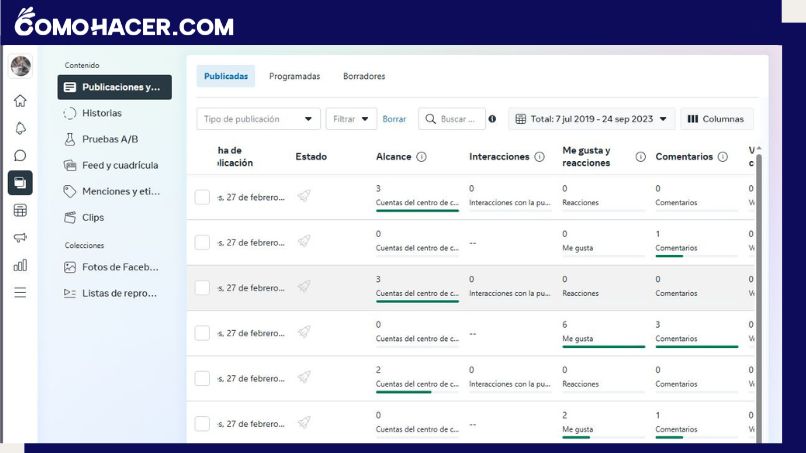
En la sección de "Contenido", que está en el panel izquierdo en la interfaz de la Meta Business Suite, podemos ver todo lo que acontece en nuestras publicaciones y responder a los comentarios.
- Segmentar el público: Es importante segmentar el público para asegurarse de que las publicaciones lleguen a las personas adecuadas. El Administrador de Anuncios de Facebook ofrece herramientas para segmentar el público según diferentes criterios, como la ubicación, la edad, el género, los intereses, entre otros.
Esto se puede hacer al crear una nueva campaña. Dirígete al apartado "Conjunto de anuncios", y selecciona las condiciones de segmentación deseadas, como edades, localidades, géneros y más detalles que podrás ir agregando con el fin de tener una segmentación cada vez más específica.
- Usar herramientas de análisis: El Administrador de Anuncios de Facebook ofrece herramientas de análisis que permiten medir el rendimiento de las publicaciones y hacer ajustes en consecuencia. Es importante revisar regularmente estas métricas para asegurarse de que las publicaciones estén funcionando de manera efectiva
El barómetro de páginas, Facebook Insights y las estadísticas de Facebook son las herramientas gratuitas que puedes usar para estudiar de forma detenida todas tus publicaciones y, por supuesto, gestionar y manejar todo tu contenido. A su vez, podrás observar el alcance que ha estado teniendo cada post.
Siguiendo estos consejos, se puede mantener el control de las publicaciones en Facebook Ads y asegurarse de que estén funcionando de manera efectiva.
Catálogo de productos y servicios
El catálogo de Facebook es una herramienta que te permite organizar y mostrar información sobre tus productos o servicios en Facebook e Instagram. Puedes utilizar esta función para diversos fines, como la creación de una tienda en Facebook, la configuración de un catálogo en Instagram Shopping o la ejecución de campañas publicitarias.
Si ya tienes una tienda en línea en una plataforma como Magento o Shopify, puedes utilizar la integración con el catálogo de Facebook para sincronizar automáticamente tu inventario y mostrar tus productos en Facebook e Instagram.
¿Cómo añadir personas a tu Business Manager?
Cuando necesitas supervisar o revisar tu rendimiento en Facebook, en ocasiones necesitarás compartir tus análisis con un colega o con un socio de tu compañía. Para agregar personas a tu Business Manager y asignarles activos comerciales en Facebook, puedes seguir estos pasos:
- Inicia sesión en tu Business Manager en la Meta Business Suite.
- Haz clic en la pestaña "Configuración" en el menú de la parte inferior izquierda de la interfaz.
- En la nueva ventana que se ha abierto, selecciona la sección "Personas". Aquí verás a todas las personas que tienen acceso al contenido de las páginas de tu empresa.
- Selecciona la opción "Agregar personas" para agregar a alguien nuevo.
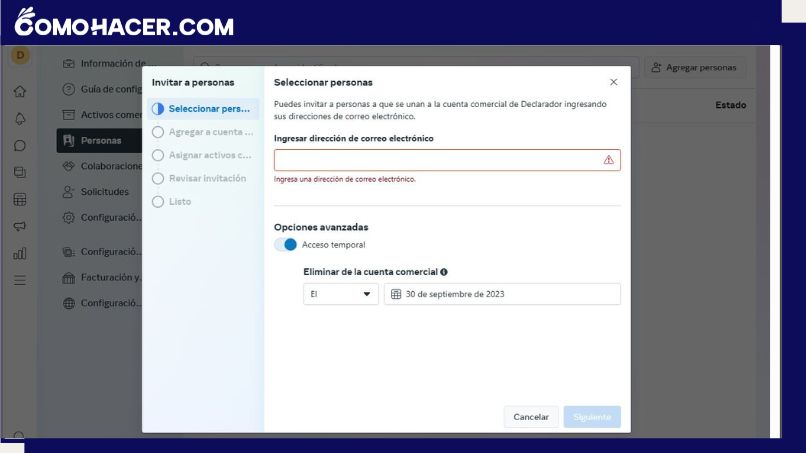
- Ingresa la dirección de correo electrónico de la persona a la que deseas agregar y otorgar acceso y control sobre el contenido. Podemos decidir si darle acceso durante un tiempo limitado o no.
- Luego de aceptar, podrás seleccionar el nivel de acceso que deseas otorgar a esta persona, como administrador o control total.
- En el siguiente recuadro, puedes elegir qué página deseas autorizar y cuánta libertad tendrán para manipularla, como el contenido, las publicaciones, los mensajes, los anuncios y las estadísticas de la página.
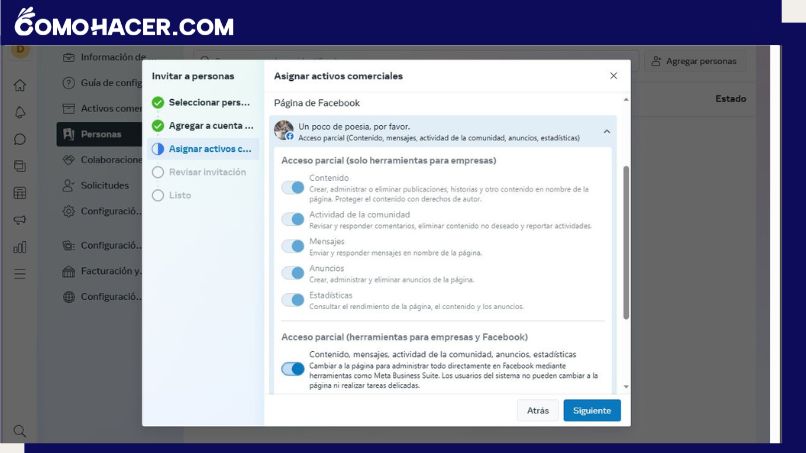
- Una vez que hayas terminado de seleccionar las opciones correspondientes, confirma los cambios hechos.
- Envía la solicitud para añadir a la persona.
Después de agregar a la persona, si deseas asignarle activos comerciales adicionales, puedes hacerlo tocando el nombre de la persona en la lista de personas agregadas y luego asignarles los activos comerciales correspondientes.
¿Cómo solicitar acceso al Business Manager de un cliente o de otra empresa?
Existen dos maneras de ingresar a la cuenta de un cliente. La primera es enviar una invitación a la persona con la cuenta que deseas administrar, y la segunda es enviar una solicitud de ingreso a esa persona para que acepte. Puedes elegir cualquiera de estas dos opciones.
- Entramos en nuestra cuenta del Administrador de Anuncios de Facebook Ads de nuestra página (No se debe confundir con el Meta Business Suite).
- Nos dirigimos al apartado de configuración del negocio.
- En el panel izquierdo, buscamos la sección “Cuentas”. En esta misma, debemos encontrar la opción de “Paginas”, y hacer clic en ella.
- En el nuevo recuadro que nos aparece, vamos a hacer clic en la opción azul “Agregar”.
- Esto abrirá un peque{o recuadro, donde deberás seleccionar “Solicitar acceso a una página”.
- En el nuevo recuadro, aparecerá un aviso de que debes ingresar un identificador. En este caso, querrás solicitar acceso, y el código te lo dará el propietario de la cuenta. Lo pegamos allí.
- Ingresamos los parámetros bajo los cuales solicitaremos el ingreso parcial o completo (este último es el más recomendable).
- Enviamos la solicitud, ¡y listo.!
Espera a que el cliente permita la solicitud.
Deja una respuesta